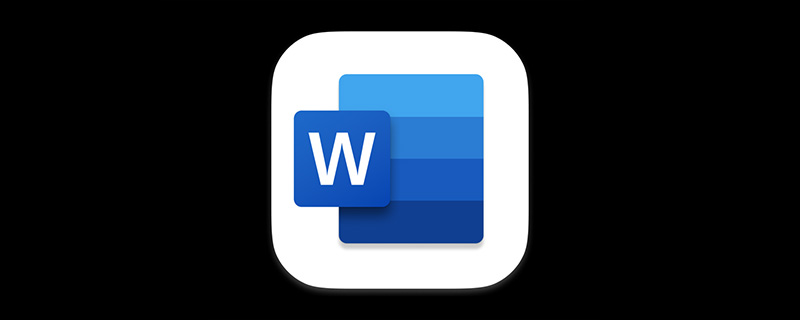
本篇文章給大家介紹3個(gè)word查找和替換技巧。通過(guò)查找替換功能實(shí)現(xiàn)批量操作,如,批量添加相同文本、批量清除所有字母、批量清除所有數(shù)字。從而提高辦公效率,下面一起感受下它的高效率吧!
一、批量添加相同內(nèi)容
Word中,如果我們需要在文檔末尾添加相同內(nèi)容,你會(huì)怎么做?還在Ctrl+C、Ctrl+V復(fù)制粘貼嗎?可別,這方法Low爆了!
例如,在文檔中每段落結(jié)尾處添加“立即報(bào)名”文本,效果如下:
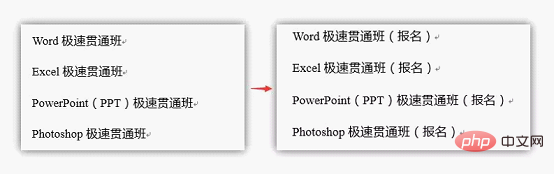
具體操作如下:
(1)選擇全部段落,點(diǎn)擊【開(kāi)始】-【編輯】-【替換】。
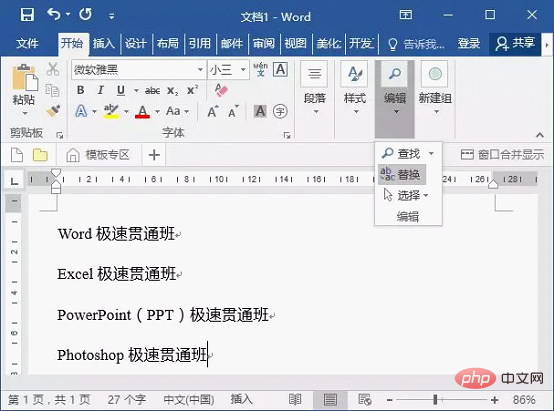
(2)打開(kāi)“查找和替換”對(duì)話框,選擇“替換”選項(xiàng)卡,將鼠標(biāo)光標(biāo)定位于“查找內(nèi)容”文本框中,再單擊“更多”按鈕。
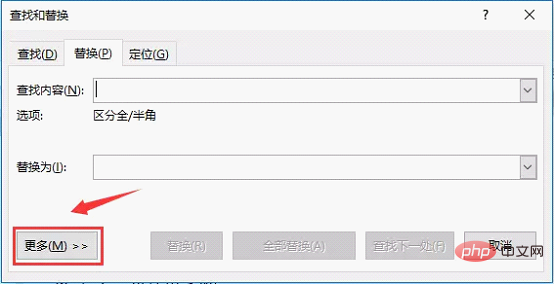
(3)展開(kāi)對(duì)話框,單擊“特殊格式”按鈕,在彈出的列表中選擇“段落標(biāo)記”選項(xiàng)。
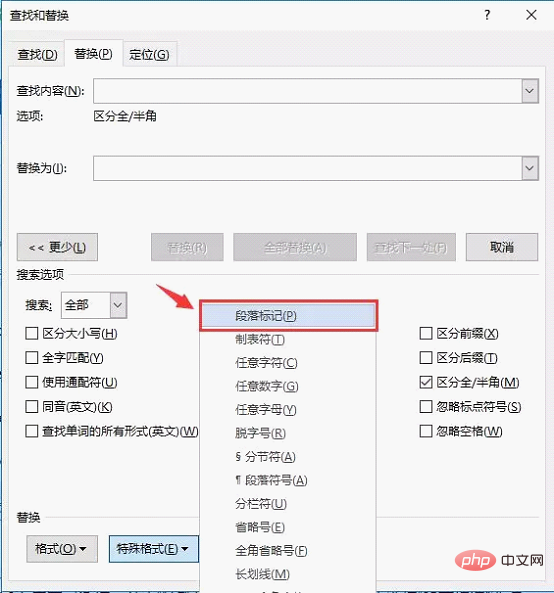
(4)在“替換為”文本框中輸入“報(bào)名”,再將光標(biāo)定位于“替換為”文本框中,再次重復(fù)第3步的操作。
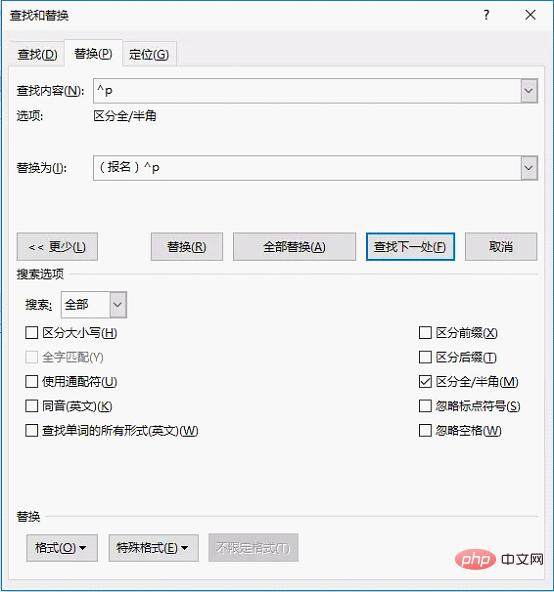
(5)單擊“全部替換”按鈕,即可添加完成,效果如下所示。
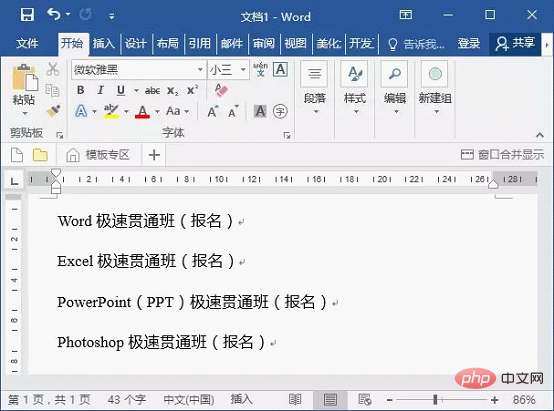
二、批量清除所有字母和數(shù)字
如果Word文檔中的字母或數(shù)字是我們不需要的,想要快速清除它們,應(yīng)該如何操作呢?下面請(qǐng)看操作方法:
(1)批量清除所有字母
例如,將文檔中所有字母刪除,效果如下:
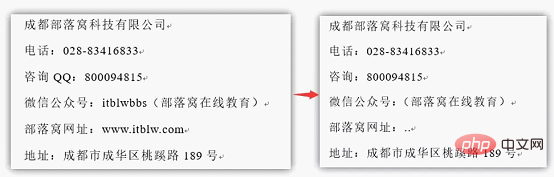
具體操作方法:
(1)按【Ctrl+H】組合鍵,打開(kāi)“替換”對(duì)話框,點(diǎn)擊“更多”-“特殊格式”-“任意字母”。
(2)替換為文本框的內(nèi)容為空,然后點(diǎn)擊“全部替換”按鈕即可清除所有字母。
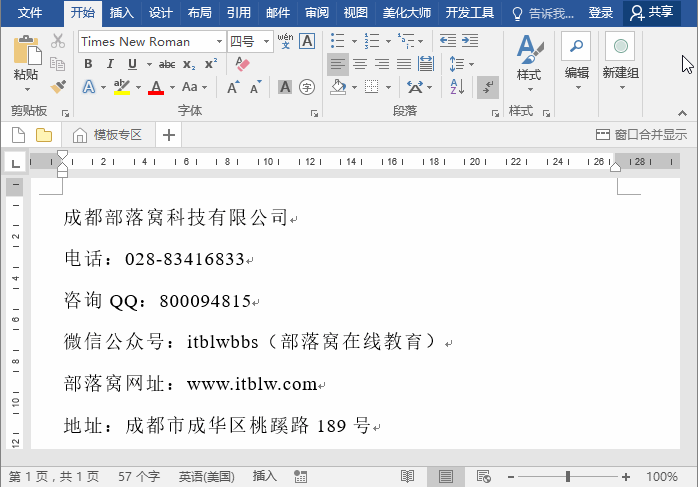
(2)批量清除所有數(shù)字
例如:將文檔中所有數(shù)字刪除,效果如下:
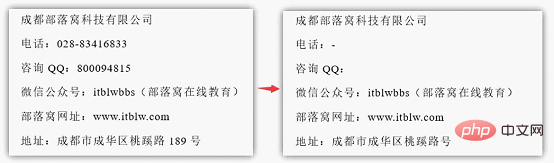
實(shí)現(xiàn)方法有兩種,分別如下:
直接替換
(1)按【Ctrl+H】組合鍵,打開(kāi)“替換”對(duì)話框,點(diǎn)擊“更多”-“特殊格式”-“任意數(shù)字”。
(2)替換的內(nèi)容為空,然后點(diǎn)擊“全部替換”按鈕,便可以實(shí)現(xiàn)輕松清除所有數(shù)字。
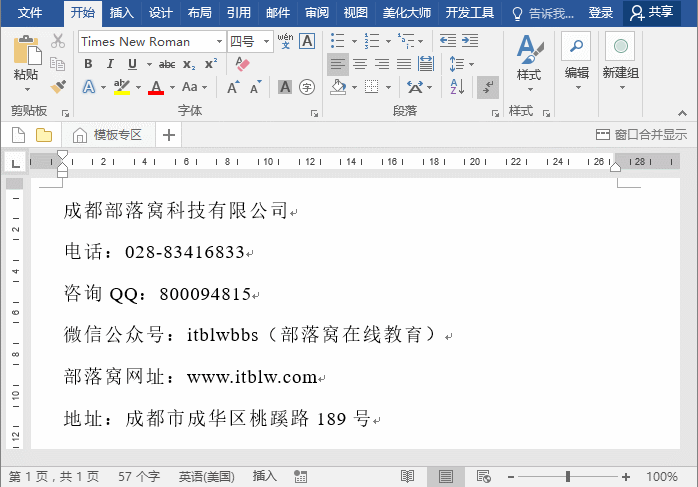
利用替換+使用通配符
(1)按【Ctrl+H】組合鍵,打開(kāi)“替換”對(duì)話框,在查找內(nèi)容欄輸入【0-9】。
(2)點(diǎn)擊“更多”按鈕,勾選“使用通配符”復(fù)選框。然后點(diǎn)擊“全部替換”即可清除所有數(shù)字。
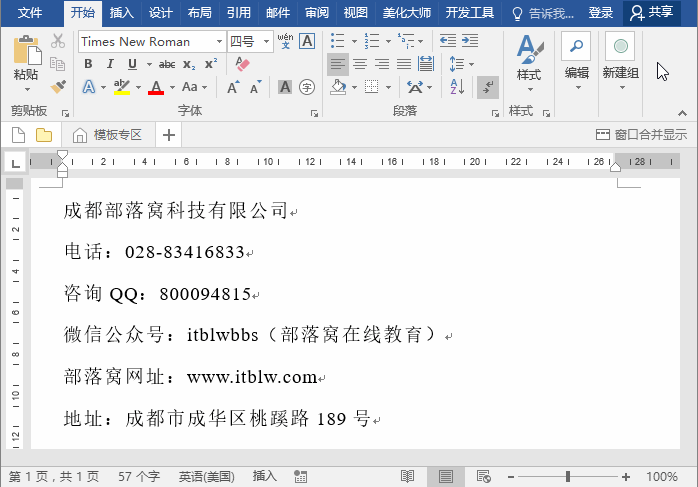
推薦教程:《Word教程》
.jpg)

















.png)
